win10系统的设置一般都可以在控制面板中找到,但是有的朋友觉得任务栏设置透明的方法太麻烦,于是向小编求了一个简单的设置方法。对此,小编整理了一个简单的设置win10任务栏透明度的方法。我希望它能帮助你。
win10任务栏设置是很多桌面偏执狂都关心的话题。有些朋友看到别人的任务栏设置是透明的,非常羡慕。其实我们也可以自己设置win10任务栏透明。今天给大家分享一下win10任务栏的设置方法。
win10任务栏变透明详细步骤
1.打开应用商店
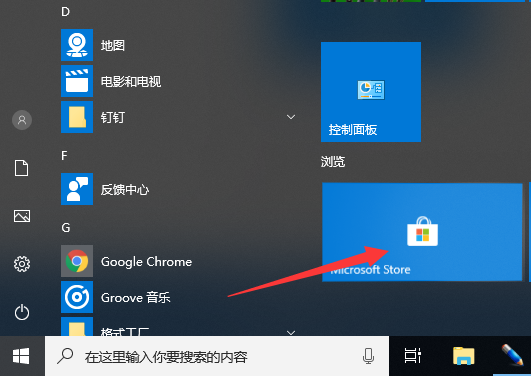
任务栏图-1
2.搜索并下载TranslucentTB(这是一个开源工具,可以帮助我们快速设置任务栏)
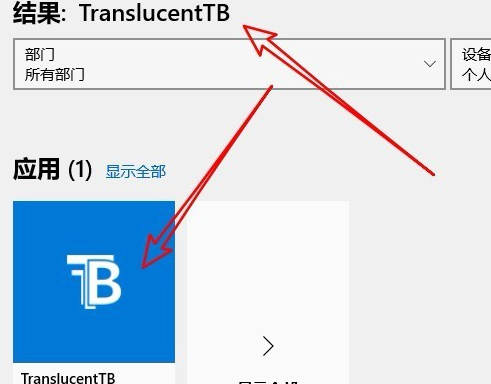
任务栏图-2
3. 将文件下载到桌面并双击打开。
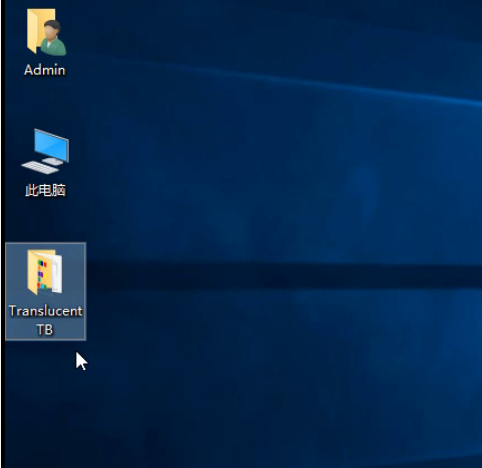
Win10任务栏全透明图-3
4.双击.exe程序运行
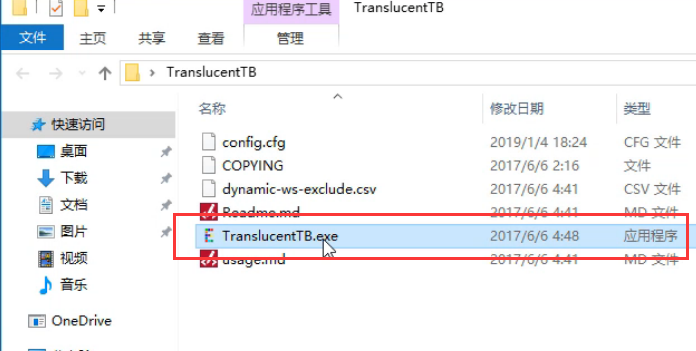
任务栏图-4
5. 单击正在运行的小工具。一般隐藏在任务栏的小箭头里。您可以将其拖到任务栏。
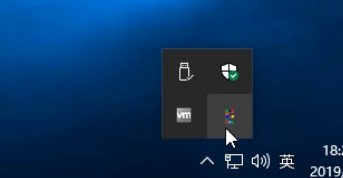
Win10任务栏设置透明图-5
6.打开TranslucentTB后,可以设置任务栏。如果要设置完全透明度,请设置完全透明度。
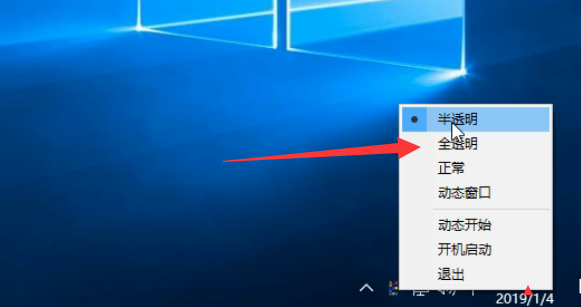
win10任务栏全透明图-6
以上就是设置win10任务栏透明的方法。一旦你学会了,就赶紧尝试一下。
分享到: